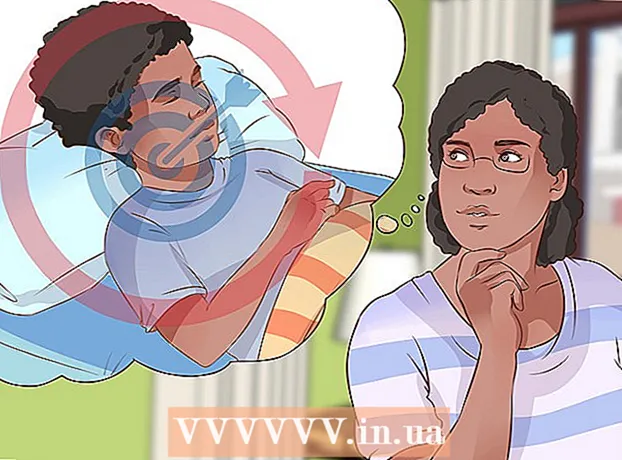Höfundur:
Janice Evans
Sköpunardag:
25 Júlí 2021
Uppfærsludagsetning:
21 Maint. 2024

Efni.
- Skref
- Hluti 1 af 4: Tengibúnaður
- Hluti 2 af 4: Settu upp Apple TV
- Hluti 3 af 4: Tengdu við iTunes
- Hluti 4 af 4: Notkun Apple TV
Með stafrænu fjölmiðlunarbúnaðinum Apple TV geturðu streymt vídeó og streymt tónlist um háhraða nettengingu. Þetta tæki er samhæft við aðrar Apple vörur og snjallsjónvörp. Til að setja upp Apple TV þarftu HDMI -tengingu og þráðlausa eða nettengingu.
Skref
Hluti 1 af 4: Tengibúnaður
 1 Gerðu allt sem þú þarft tilbúið. Apple TV er með rafmagnssnúru og fjarstýringu. Apple TV tengist aðeins HDTV og þarf HDMI snúru. Þessi kapall er ekki innifalinn í Apple TV, en þú getur keypt hann í raftækjaverslun eða á netinu fyrir lágt verð. Hafðu í huga að það er ekki mikill munur á RUB 700 snúru og 6000 RUB kaðall. Þú þarft einnig að tengja Apple TV við þráðlaust net eða nota Ethernet snúru.
1 Gerðu allt sem þú þarft tilbúið. Apple TV er með rafmagnssnúru og fjarstýringu. Apple TV tengist aðeins HDTV og þarf HDMI snúru. Þessi kapall er ekki innifalinn í Apple TV, en þú getur keypt hann í raftækjaverslun eða á netinu fyrir lágt verð. Hafðu í huga að það er ekki mikill munur á RUB 700 snúru og 6000 RUB kaðall. Þú þarft einnig að tengja Apple TV við þráðlaust net eða nota Ethernet snúru. - Apple sjónvörp af fyrstu kynslóð gætu verið tengd með íhlutum (5 pinna) snúrum, en þetta er ekki lengur hægt með nýrri gerðum.
- Til að tengja Apple TV við heimabíóið skaltu kaupa sjónræna stafræna hljóðsnúru (S / PDIF).
 2 Settu Apple TV þinn þannig að vírarnir nái sjónvarpinu og innstungunni. Gakktu úr skugga um að enginn víranna sé þéttur og að nóg pláss sé í kringum Apple TV til kælingar.
2 Settu Apple TV þinn þannig að vírarnir nái sjónvarpinu og innstungunni. Gakktu úr skugga um að enginn víranna sé þéttur og að nóg pláss sé í kringum Apple TV til kælingar. - Ef þú ákveður að nota þráðlausa internettengingu, vertu viss um að Ethernet snúran geti náð leiðinni þinni.
 3 Tengdu Apple TV við móttakara eða sjónvarp í gegnum HDMI. Þessi tengi eru staðsett aftan eða á hlið sjónvarpsins eða aftan á móttakaranum. Venjulega hefur sjónvarpið eitt eða fleiri HDMI tengi. Sum eldri HDTV eru ekki með HDMI tengi.
3 Tengdu Apple TV við móttakara eða sjónvarp í gegnum HDMI. Þessi tengi eru staðsett aftan eða á hlið sjónvarpsins eða aftan á móttakaranum. Venjulega hefur sjónvarpið eitt eða fleiri HDMI tengi. Sum eldri HDTV eru ekki með HDMI tengi. - Mundu eftir merkimiðanum fyrir HDMI -tengið sem þú ert að tengja við Apple TV svo að þú getir stillt sjónvarpið á réttan merki.
 4 Tengdu rafmagnssnúruna við Apple TV og stingdu henni í rafmagnsinnstungu. Við mælum með að þú tengir Apple TV við bylgjuhlífina til að vernda gegn spennu.
4 Tengdu rafmagnssnúruna við Apple TV og stingdu henni í rafmagnsinnstungu. Við mælum með að þú tengir Apple TV við bylgjuhlífina til að vernda gegn spennu.  5 Tengdu Ethernet snúruna (ef þörf krefur). Ef þú ert að tengjast netinu þínu með Ethernet skaltu tengja snúruna aftan á Apple TV og síðan við leið eða netrofa. Ef þú ert að tengjast þráðlausu neti skaltu sleppa þessu skrefi.
5 Tengdu Ethernet snúruna (ef þörf krefur). Ef þú ert að tengjast netinu þínu með Ethernet skaltu tengja snúruna aftan á Apple TV og síðan við leið eða netrofa. Ef þú ert að tengjast þráðlausu neti skaltu sleppa þessu skrefi.  6 Tengdu Apple TV við heimabíóið þitt (valfrjálst). Apple TV notar venjulega HDMI snúru fyrir hljóð, en ef þú notar hljóðmóttakara skaltu tengja Apple TV við það með optískri stafrænni hljóðsnúru (S / PDIF). Tengdu snúruna aftan á Apple TV og síðan við viðeigandi tengi á móttakara eða sjónvarpi.
6 Tengdu Apple TV við heimabíóið þitt (valfrjálst). Apple TV notar venjulega HDMI snúru fyrir hljóð, en ef þú notar hljóðmóttakara skaltu tengja Apple TV við það með optískri stafrænni hljóðsnúru (S / PDIF). Tengdu snúruna aftan á Apple TV og síðan við viðeigandi tengi á móttakara eða sjónvarpi.
Hluti 2 af 4: Settu upp Apple TV
 1 Stilltu sjónvarpið á réttan uppspretta. Ýttu á Input eða Source hnappinn á fjarstýringu sjónvarpsins og veldu síðan HDMI tengið sem Apple TV er tengt við. Venjulega kveikir Apple TV sjálfkrafa á, svo þú ættir að sjá valmynd þar sem þú getur valið tungumál. Ef ekkert birtist skaltu athuga hvort tengingarnar séu réttar og ýta síðan á miðhnappinn á fjarstýringu Apple TV.
1 Stilltu sjónvarpið á réttan uppspretta. Ýttu á Input eða Source hnappinn á fjarstýringu sjónvarpsins og veldu síðan HDMI tengið sem Apple TV er tengt við. Venjulega kveikir Apple TV sjálfkrafa á, svo þú ættir að sjá valmynd þar sem þú getur valið tungumál. Ef ekkert birtist skaltu athuga hvort tengingarnar séu réttar og ýta síðan á miðhnappinn á fjarstýringu Apple TV.  2 Veldu viðmótstungumálið. Til að gera þetta skaltu nota miðhnappinn á fjarstýringunni.
2 Veldu viðmótstungumálið. Til að gera þetta skaltu nota miðhnappinn á fjarstýringunni.  3 Tengstu við netið. Ef þú ert tengdur við net yfir Ethernet mun Apple TV sjálfkrafa greina og tengjast netinu. Ef þú ert að tengjast þráðlausu neti birtist listi yfir tiltæk þráðlaus net. Veldu viðeigandi net og sláðu inn lykilorðið ef netið er öruggt.
3 Tengstu við netið. Ef þú ert tengdur við net yfir Ethernet mun Apple TV sjálfkrafa greina og tengjast netinu. Ef þú ert að tengjast þráðlausu neti birtist listi yfir tiltæk þráðlaus net. Veldu viðeigandi net og sláðu inn lykilorðið ef netið er öruggt.  4 Bíddu eftir að Apple TV virkjar. Það getur tekið nokkrar mínútur að ljúka upphaflegri uppsetningu Apple TV. Þegar ferlinu er lokið verður þú beðinn um að taka þátt í forriti gagnasöfnunar Apple TV.
4 Bíddu eftir að Apple TV virkjar. Það getur tekið nokkrar mínútur að ljúka upphaflegri uppsetningu Apple TV. Þegar ferlinu er lokið verður þú beðinn um að taka þátt í forriti gagnasöfnunar Apple TV.  5 Athugaðu með uppfærslur. Apple TV mun standa sig betur ef þú uppfærir hugbúnaðinn í nýjustu útgáfuna. Þú getur leitað að uppfærslum í valmyndinni Stillingar.
5 Athugaðu með uppfærslur. Apple TV mun standa sig betur ef þú uppfærir hugbúnaðinn í nýjustu útgáfuna. Þú getur leitað að uppfærslum í valmyndinni Stillingar. - Opnaðu Stillingarforritið frá heimaskjá Apple TV.
- Smelltu á Almennt> Uppfæra hugbúnað. Apple TV athugar og setur upp allar tiltækar uppfærslur.
Hluti 3 af 4: Tengdu við iTunes
 1 Opnaðu Stillingarforritið frá heimaskjá Apple TV.
1 Opnaðu Stillingarforritið frá heimaskjá Apple TV. 2 Veldu „iTunes Store“ í valmyndinni „Stillingar“. Sláðu inn Apple ID og lykilorð. Þetta mun veita þér aðgang að iTunes kaupum á Apple TV. Þú getur einnig tengt heimilistölvur við Apple TV (með því að nota heimadeilingu).
2 Veldu „iTunes Store“ í valmyndinni „Stillingar“. Sláðu inn Apple ID og lykilorð. Þetta mun veita þér aðgang að iTunes kaupum á Apple TV. Þú getur einnig tengt heimilistölvur við Apple TV (með því að nota heimadeilingu).  3 Uppfærðu iTunes í útgáfu 10.5 eða síðar á tölvunni þinni. Við mælum með því að nota nýjustu útgáfuna af iTunes þar sem útgáfa 10.5 er nokkuð gömul. Hins vegar þarftu að minnsta kosti útgáfu 10.5 til að deila iTunes bókasafninu þínu með Apple TV.
3 Uppfærðu iTunes í útgáfu 10.5 eða síðar á tölvunni þinni. Við mælum með því að nota nýjustu útgáfuna af iTunes þar sem útgáfa 10.5 er nokkuð gömul. Hins vegar þarftu að minnsta kosti útgáfu 10.5 til að deila iTunes bókasafninu þínu með Apple TV. - Til að uppfæra iTunes á Mac þínum skaltu nota hugbúnaðaruppfærslu valkostinn í Apple valmyndinni. Til að uppfæra iTunes á Windows tölvu, opnaðu Help valmyndina og veldu Leita að uppfærslum.
 4 Opnaðu File valmyndina í iTunes og veldu Home Sharing> Enable Home Sharing. Sláðu inn Apple auðkenni þitt og lykilorð og smelltu síðan á Kveiktu á samnýtingu heima. Heimahlutdeild verður virkjuð í iTunes og gerir þér kleift að deila iTunes bókasafninu þínu með öðrum tölvum og tækjum (þ.mt Apple TV).
4 Opnaðu File valmyndina í iTunes og veldu Home Sharing> Enable Home Sharing. Sláðu inn Apple auðkenni þitt og lykilorð og smelltu síðan á Kveiktu á samnýtingu heima. Heimahlutdeild verður virkjuð í iTunes og gerir þér kleift að deila iTunes bókasafninu þínu með öðrum tölvum og tækjum (þ.mt Apple TV). - Endurtaktu þetta ferli á öllum tölvum sem þú vilt tengja saman.
 5 Opnaðu Stillingarforritið á Apple TV. Til að fara afturábak, ýttu á Menu hnappinn á fjarstýringunni.
5 Opnaðu Stillingarforritið á Apple TV. Til að fara afturábak, ýttu á Menu hnappinn á fjarstýringunni.  6 Veldu „Tölvur“ í valmyndinni „Stillingar“. Veldu nú „Kveiktu á heimamiðlun“ og veldu síðan sama Apple auðkenni og þú skráðir þig inn á iTunes með. Sláðu inn annað Apple ID ef þú hefur sett upp Home Sharing með öðrum reikningi.
6 Veldu „Tölvur“ í valmyndinni „Stillingar“. Veldu nú „Kveiktu á heimamiðlun“ og veldu síðan sama Apple auðkenni og þú skráðir þig inn á iTunes með. Sláðu inn annað Apple ID ef þú hefur sett upp Home Sharing með öðrum reikningi.
Hluti 4 af 4: Notkun Apple TV
 1 Farðu yfir iTunes kaupin þín. Þegar þú tengir Apple TV við iTunes geturðu streymt keyptar kvikmyndir og sjónvarpsþætti. Nýjustu kaupin birtast efst á heimaskjánum. Flettu í gegnum flipana Kvikmyndir, Sjónvarpsþættir og Tónlist til að skoða innihald iTunes Store og keypt efni.
1 Farðu yfir iTunes kaupin þín. Þegar þú tengir Apple TV við iTunes geturðu streymt keyptar kvikmyndir og sjónvarpsþætti. Nýjustu kaupin birtast efst á heimaskjánum. Flettu í gegnum flipana Kvikmyndir, Sjónvarpsþættir og Tónlist til að skoða innihald iTunes Store og keypt efni.  2 Notaðu streymisforrit. Apple TV kemur með margs konar straumforritum sem þú getur notað til að streyma myndböndum. Mörg þessara forrita, svo sem Netflix og Hulu +, þurfa sérstaka greidda áskrift.
2 Notaðu streymisforrit. Apple TV kemur með margs konar straumforritum sem þú getur notað til að streyma myndböndum. Mörg þessara forrita, svo sem Netflix og Hulu +, þurfa sérstaka greidda áskrift.  3 Skoðaðu sameiginlega iTunes bókasöfn. Ef heimamiðlun er virk í öllum tækjunum þínum geturðu fengið aðgang að ýmsum fjölmiðlasöfnum frá tölvunni valkostinum á heimaskjánum. Þegar þú velur þennan valkost sýnir skjárinn allar tölvur sem eru tengdar við netið þitt og kveikt er á heimadeilingu í iTunes. Veldu tölvuna sem þú vilt streyma vídeó frá og flettu síðan í bókasafnið til að velja myndbandið sem þú vilt.
3 Skoðaðu sameiginlega iTunes bókasöfn. Ef heimamiðlun er virk í öllum tækjunum þínum geturðu fengið aðgang að ýmsum fjölmiðlasöfnum frá tölvunni valkostinum á heimaskjánum. Þegar þú velur þennan valkost sýnir skjárinn allar tölvur sem eru tengdar við netið þitt og kveikt er á heimadeilingu í iTunes. Veldu tölvuna sem þú vilt streyma vídeó frá og flettu síðan í bókasafnið til að velja myndbandið sem þú vilt.